
Metodu 1: Paġna mill-ġdid tal-paġna
Ħafna drabi, problema simili hija każ wieħed li jista 'jiġi eliminat faċilment mill-reboot tas-soltu tal-paġna - għal din l-operazzjoni fil-biċċa l-kbira tal-web browsers popolari tikkorrispondi għaċ-ċavetta F5.Metodu 2: Interkonnessjoni ma 'l-Internet
Jekk l-iżball jibqa 'jidher, il-pass li jmiss għandu jiġi rikonnettjat man-netwerk: jista' jkun seħħ vojt wieħed li jeħtieġ li jgħaqqad mill-ġdid.
Metodu 3: Kontroll tal-prestazzjoni tar-router
Spiss, is-sors tal-falliment jista 'jkun il-problemi fl-operazzjoni tar-router tan-netwerk. Iddeterminahom sempliċi ħafna: Qabbad man-netwerk billi tuża apparat ieħor (kompjuter jew smartphone), iftaħ il-browser fiha u jipprova jmur f'xi sit. Hemm ukoll metodi oħra aktar preċiżi li huma elenkati fl-artikolu dwar il-link hawn taħt.Aqra iktar: Kif tiċċekkja r-router għall-prestazzjoni
Jekk jinstabu problemi bil-konfigurazzjoni tar-router, ipprova jeliminahom minnha biex terġa 'tibda jew issettja mill-ġdid is-settings għall-fabbrika, segwita billi ddaħħal il-parametri kollha meħtieġa.
Aqra iktar:
Tagħbija mill-ġdid router.
Irrisettja r-router għas-settings tal-fabbrika
Eżempju ta 'aġġustament tar-router
Imsejħa wkoll il-problema tista 'tkun kuntatt bil-kejbil ħażin ma' router jew karta tan-netwerk tal-kompjuter - kun żgur li l-konnettur huwa sewwa fil-konnettur, u m'hemm l-ebda ħmieġ jew korrużjoni fuq is-siti u l-input ta 'kuntatt.
Metodu 4: Kontroll tal-istatus tal-konnessjoni
Għandu wkoll jiżgura li l-konnessjoni tal-Internet innifsu huwa operattiv. Għal riżultati aktar preċiżi, huwa rakkomandat li jgħaqqdu l-kejbil direttament jekk huwa possibbli.
- Iċċekkja jekk ma hemmx ikona ta 'konnessjoni fit-trej tas-sistema ta' trijanglu isfar b'marka ta 'esklamazzjoni.
- Ipprova mur dawk jew riżorsi oħra bl-użu ta 'browsers differenti.
- Iftaħ il- "linja tal-kmand" f'isem l-amministratur, pereżempju, billi tfittex it- "tfittxija" li fiha jidħol fil-mistoqsija CMD, agħżel ir-riżultat, u mbagħad uża l-għażla xierqa tal-istartjar tal-programm.
Aqra iktar: Kif tiftaħ il- "Linja tal-Kmand" f'isem l-amministratur fil-Windows 7 u l-Windows 10
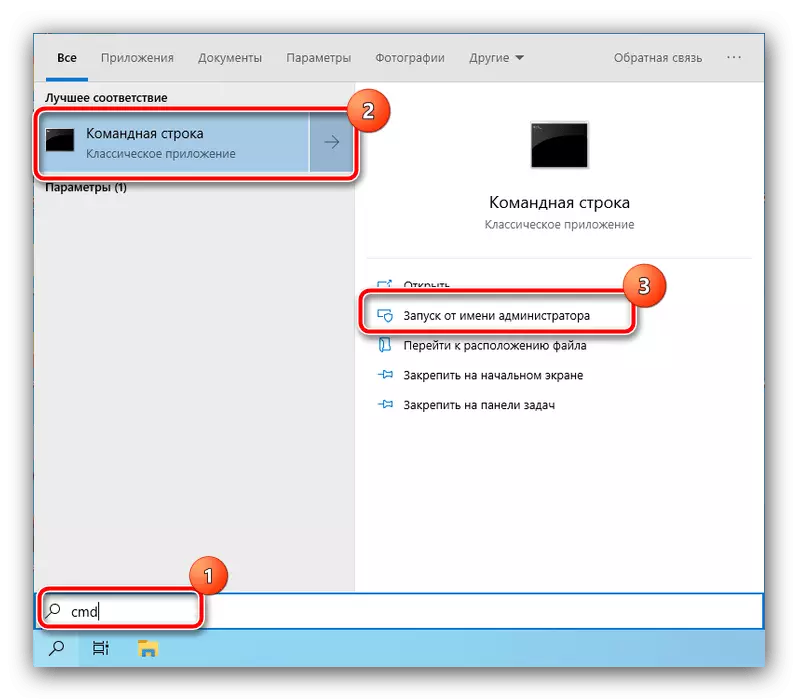
Daħħal il-kmand tal-ping 8.8.8.8 -t u agħfas Enter.

Jekk tiġi t-tweġiba mis-server, il-konnessjoni ma 'l-Internet x'aktarx hemm.
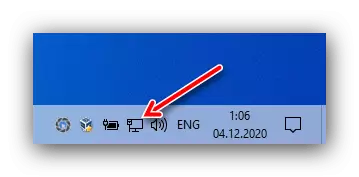
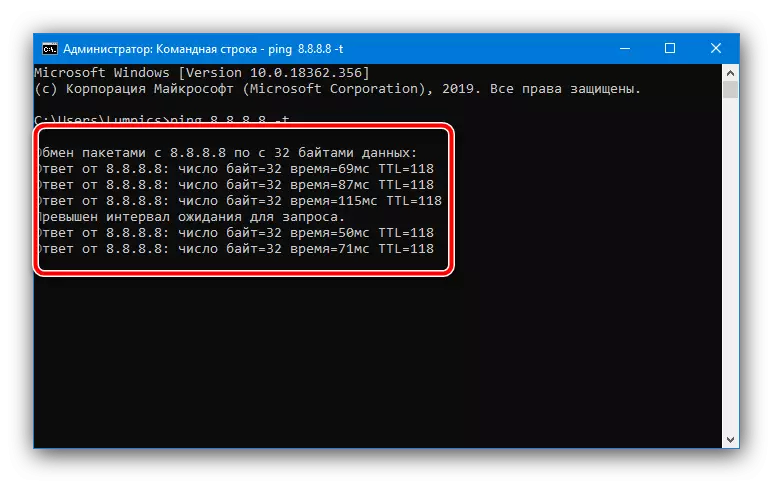
Id-dehra ta 'żball fuq kwalunkwe waħda mill-passi ta' hawn fuq is-sinjali li l-kawża tal-problema hija fuq in-naħa tal-fornitur. Ikkuntattja l-appoġġ tekniku għal informazzjoni dettaljata.
Metodu 5: Iċċekkja l-parametri tal-firewall
F'xi każijiet, is-sors tal-iżbalji huwa firewall ikkonfigurat ħażin, pereżempju, huwa mblukkat minn uħud mill-portijiet użati mill-fornitur, jew għal konnessjoni waħda jew oħra li deħlin huma pprojbiti. Tista 'tiffissa l-problema bil-verifika tal-parametri tal-firewall u l-installazzjoni ta' valuri korretti.Aqra iktar: It-twaqqif tal-firewall tas-sistema fil-Windows 7 u l-Windows 10
Parti mis-softwer antivirus fih skrins tan-netwerk mibnija li jistgħu jinterferixxu wkoll mal-konnessjoni normali ma 'l-Internet. Dan huwa rari jirriżulta li jkun tajjeb, għalhekk huwa meħtieġ li tissospendi x-xogħol tagħhom u jivverifika d-disponibbiltà ta 'falliment - jekk jidher, għandek bżonn tfittex alternattiva bi protezzjoni inqas aggressiva.
Aqra iktar:
Kif tissospendi x-xogħol ta 'l-antivirus
Antiviruses għall-kompjuter
Metodu 6: Itfi adapters tan-netwerk virtwali
Magni virtwali jew servizzi ta 'servizzi VPN għal aċċess għall-internet xi kultant joħolqu emulaturi tas-softwer ta' adapters tan-netwerk, li xi kultant jipperċepixxi bħala apparat reali u jipprova jgħaqqadhom, li jistgħu jinqalgħu l-problema taħt konsiderazzjoni. Sabiex tivverifika, dawn il-mezzi huma għeluq, dan isir permezz tal- "konnessjonijiet tan-netwerk" snap.
- Sejħa "Run" billi tuża l-kombinazzjoni taċ-ċwievet tal-win + r, ikteb il-mistoqsija NCPA.CPL u kklikkja "OK" fit-tieqa.
- Żgur li se jkun hemm diversi pożizzjonijiet hawn - itfi kollox (ikklikkja fuq il-lemin fuq ix-xewqa waħda - "Itfi"), ħlief "Ehternet" u "Netwerk mingħajr fili".
- Iftaħ il-browser u ċċekkja jekk jidher l-iżball. Jekk tisparixxi, mur lura għall-snap u ixgħel l-adapters wieħed wieħed biex tikkalkula l-ħati. Wara li tiddetermina l-għażla tal-problema, sib is-software assoċjat u tikkoreġi s-settings tagħha.
Aqra iktar:
Konfigurazzjoni tal-internet f'magna virtwali
Kif tikkonfigura VPN fil-Windows
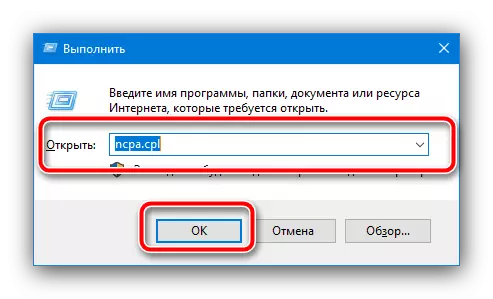

Metodu 7: Itfi l-Protokoll IPv6
Xi kultant il-kawża ta 'l-iżball hija l-operazzjoni ħażina tal-Protokoll IPv6, li hija maħsuba biex tissostitwixxi IPv4 antikwata - sakemm il-fornituri kollha jkunu rnexxielhom jaqilbu għal standard ġdid, li hemm kunflitt ta' indirizzi, manifestat fil-forma ta ' żball taħt konsiderazzjoni. Biex telimina dan, huwa biżżejjed biss li itfi l-għażla tal-problema fil-proprjetajiet tal-konnessjoni użata. Iftaħ is-settings tal-adapter mill-metodu preċedenti, imbagħad sib il-konnessjoni attiva, ikklikkja fuqha mill-PCM u agħżel "Properties".

Fil-proprjetajiet, neħħi l-punt tal-verżjoni IP 6 (TCP / IP IPv6). Ikklikkja "OK", imbagħad għalaq it-twieqi miftuħa kollha u erġa ibda l-kompjuter.

Wara li twettaq din l-operazzjoni, il-problema m'għandhiex tibqa 'tiddisturbak.
Metodu 8: RESET DNS u cache
F'każijiet rari, l-operazzjoni korretta tal-konnessjoni tista 'tinterferixxi mas-settings mhux korretti tan-netwerks tas-sistema operattiva - ġeneralment il-ħafna problemi assoċjati ma' l-iżball in kwistjoni huma indikati. Jekk tissuspetta dan, ipprova resetting-parametri, wara li inti tistabbilixxi up mill-ġdid, josservaw ir-rakkomandazzjonijiet kollha.
Aqra iktar: Irrisettja l-issettjar tan-netwerk fil-Windows 7 u l-Windows 10
Hija wkoll ma iweġġgħu biex ċar l-cache sistema DNS - dan isir permezz tal- "linja tal-kmand": tiftaħha ma 'awtorità amministrattiva, ikteb il-kmand Ipconfig / Flushdns u agħfas Enter.

Wara li teżegwixxi l-proċedura, erġa ibda l-kompjuter.
METODU 9: SETUP TA 'POWER TA' L-ADAPTER WIRLESS (laptops u pilloli)
L-aħħar raġuni għalfejn il-konnessjoni tista 'sseħħ matul it-tagħbija tal-paġna - problemi bl-adapter tal-enerġija ta' netwerks mingħajr fili. Huwa possibbli li jiġu eliminati kif ġej:
- Iftaħ is-settings tal-enerġija - Sib l-ikona tal-batterija fit-trej tas-sistema, ikklikkja fuqha bil-PCM u agħżel "Appoġġ għall-Qawwa".
- Ikklikkja fuq il-link "Setup tal-Iskema ta 'Qawwa",

Ikklikkja li jmiss "Ibdel il-parametri tal-enerġija avvanzati".
- Fil-lista ta 'komponenti, isibu l- "Wireless Adapter" għażla, miftuħa u sottopatt "modalità iffrankar tal-enerġija", fejn jistabbilixxu l-valur "prestazzjoni massima" għaż-żewġ għażliet. Ikklikkja fuq il- "Applika" u "OK" buttuni biex tikkonferma.
- Ta 'min ukoll b'diżabilità parametru simili fil-maniġer tal-apparat. Ċempel lill-għodda "Run" tidħol fl-IT DEVMGMT.MSC u agħfas Enter.
- Iftaħ il-kategorija "adapters tan-netwerk", issib ġewwa l-apparat użat, ikklikkja fuqha bil-PCM u agħżel "Properties".
- Fit-tieqa li tiftaħ, mur l- "ġestjoni tal-enerġija" tab, neħħi l-marka mill- "Ħalli l-għeluq ta 'dan l-apparat ..." u kklikkja "OK".
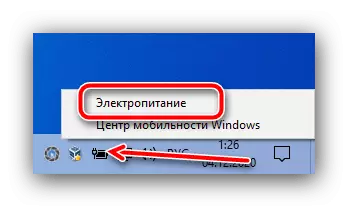


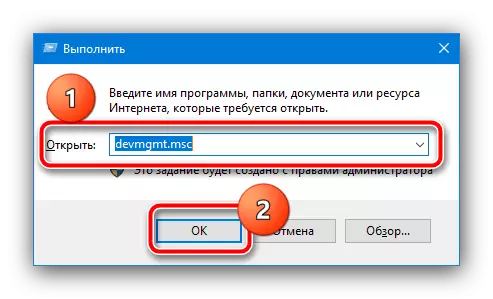


Wara li tapplika dawn il-parametri, il-problema trid tiġi eliminata.
